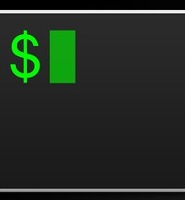| 일 | 월 | 화 | 수 | 목 | 금 | 토 |
|---|---|---|---|---|---|---|
| 1 | 2 | 3 | 4 | 5 | ||
| 6 | 7 | 8 | 9 | 10 | 11 | 12 |
| 13 | 14 | 15 | 16 | 17 | 18 | 19 |
| 20 | 21 | 22 | 23 | 24 | 25 | 26 |
| 27 | 28 | 29 | 30 |
Tags
- python
- JaCoCo
- Linux
- AWS
- nginx
- node.js
- primitive type
- sanghaklee
- ECMAScript2015
- dict
- Coveralls
- NPM
- java
- Lodash
- 인프런
- Travis CI
- GIT
- sinopia
- Gitbook
- API
- REST
- 개인정보수정
- ubuntu
- Code-coverage
- ATOM
- Unit-test
- PowerMock
- javascript
- RESTful
- {}
Archives
- Today
- Total
이상학의 개발블로그
[Atom/sync-settings] Atom 아톰 동기화 설정 파일 백업 atom packages sync backup 본문
Dev Tools
[Atom/sync-settings] Atom 아톰 동기화 설정 파일 백업 atom packages sync backup
학학이 2016. 8. 31. 22:19Introduction
개발을 하다 보면 회사에서 개발을 할 수 있고 집에서도 할 수 있다.
소스코드의 동기화를 위해 Github 같은 저장소를 이용하면 편한다. 회사에서 추가한 북마크가 집 pc 크롬에 자동으로 추가되는 것도 매우 편하다.
Atom으로 에디터를 바꿨다. 회사에서 주로 코딩을 하기 때문에 집에 있는 Mac에서는 Atom을 자주 쓰지 않는다. 그러던 중 코딩하려고 Atom을 실행했는데, 그 동안 유용하게 쓰인 Package들이 없어서 다시 설치해야 했다.
그래서 알게된 Atom 개발환경 동기화를 위한 sync-settings 라는 package 사용법을 소개한다.
Prerequisites
- Atom Editor https://atom.io/
- Github 계정 https://github.com/
Overview
- sync settings 설치
- Github 토큰 생성 -> Gist create gists
- Gist 생성 -> Gist Id 가져오기
- sync settings 에 Token, Gist Id 입력
- Back up || Restore
Step 1. sync-settings 설치
sync-settings 패키지 설치
Ctrl + , (콤마) - Settings - Install
Step 2. sync-settings 설정
sync-settings를 설치하고 atom을 재시작하면 저런 알림이 뜬다.
중요 설정 정보가 없다는 뜻
Personal Access Token 과 Gist Id가 필수 설정 정보인데 현재 비어있다.
Personal Access Token : Github의 기능을 웹에서 로그인 하지 않고 사용하기 위해 발급 받은 인증 키
Gist Id : Github에서 제공하는 Code 저장소인 Gist. Atom package 정보들이 Gist에 업로드 된다.
새로운 토큰을 발급받자.
Token description에 설명을 적고 gist - Create gists 에만 체크하자.
다른 곳에 체크시 이 토큰을 가지고 다양한 기능을 수행할 수 있다.
Token이 나왔다. 이 정보는 타인에게 보여줘선 안된다.
이 토큰을 가지고 타인이 gist를 마음대로 생성할 수 있다.
**주의사항 Token 값은 현재 이 페이지에서만 볼수 있다.
나중에 보려고 하면 못보고 Regenrate 하거나 새로운 Token을 생성해야한다. 어딘가에 잘 적어두자!!
새로운 gist 저장소를 만들어야한다. Github 계정으로 로그인한다.
일단 제목과 내용은 임의로 아무거나 적는다. ( 나중에 자동으로 변경된다. )
Atom package 정보도 개인 정보이기 때문에 남들에게 보여주기 싫을 수도 있다.
Create secret gist : 비공개 저장소를 생성한다. 유료 plan을 신청해야한다.
Create public gist : 공개 저장소를 생성한다. 물론 무료
public 으로 만든다. secret이 가능하면 secret으로!
gist 를 생성 후 현재 보고 있는 Url을 보면
gist.github.com/{User name}/{Gist id} 형식의 Url이 나온다
이제 처음 받은 Github Token과 Gist Id를 sync-settings에 붙여 넣는다.
Step 3. sync-settings 백업
다시 Atom을 재시작한다.
그러면 다음과 같이 알림이 뜬다.
- Backup : 현재 설정 정보를 Gist에 백업한다.
- View backup : Gist로 간다.
- Restore : Gist의 백업 정보를 불러온다.
- Dismiss : 아무것도 하지 않고 무시한다.
Backup 버튼을 눌러 현재 설정 정보를 Gist에 백업한다.
성공적으로 백업이 완료 되었다.
Gist 확인 문구를 클릭한다.
아까 Gist와 달리 많은 정보들이 자동으로 생성되었다.
Step 4. sync-settings 불러오기
현재 Windows에는 Atom이 있고 sync-settings가 실제로 잘 작동하는지 확인하기 위해 atom을 지웠다가 제대로 안되면 큰일나기 때문에 테스트 VM Ubuntu에 Atom에서 설정 정보를 불러온다.
현재 설치된 패키지와 Core Packages 수가 같다. 즉 기본 패키지 외 아무것도 없다.
Windows와 같은 방법으로 sync-settings를 설치하고 설정 정보에 Token과 Gist Id를 입력한다.
Atom을 재시작 하면 이전과 같은 문구가 뜬다. 이번엔 설정 정보를 가져와야하기 때문에 Restore를 클릭.
성공적으로 가져왔다고 한다.
아까와 달리 총 95개의 패키기가 설치되어있다.
18개의 Commutity 즉 사용자가 다운 받은 패키지가 추가 되었다.
Conclusion
백업은 언제나 중요하다. 개발환경의 동기화 또한 중요하다. 최대한 반복 작업은 안하는게 좋다.
'Dev Tools' 카테고리의 다른 글
| [Atom/tab-to-spaces] tab vs space (0) | 2016.09.19 |
|---|---|
| [SVN] svn checkout 에러 Store password unencrypted (yes/no) (0) | 2016.09.05 |
| [iTerm2] iTerm2 디폴트 설정 변경하기. 바로 EC2 SSH 접속하기 (2) | 2016.05.24 |
| [Git/GitHub] git add * VS git add . 비교와 .gitignore로 파일 무시하기 (0) | 2016.05.05 |
| [Sublime Text 3] 서브라임에서 Gist 연동하기 (0) | 2016.04.17 |
Comments